如何批量给 word 文档设置密码来添加保护?
翻译:简体中文,更新于:2023-06-14 10:14
概要:在现代工作环境中,保护敏感信息和保密文件的安全至关重要。Word 文档是广泛用于存储和共享信息的常见文件格式,因此为其添加密码保护是一种常见的安全措施。然而,逐个为大量文档设置密码是一项耗时且繁琐的任务。为了提高工作效率,本文将介绍一种批量设置密码的方法,使您能够快速而方便地保护多个 Word 文档的机密内容。无论您是处理商业报告、合同文件还是其他敏感信息,本文的内容将帮助您提高文件安全性并节省宝贵的时间和精力。
在现代数字化时代,我们经常处理大量的敏感信息和保密文件。这些文件可能包含公司的财务数据、客户信息、商业计划或法律文件等。保护这些文件的机密性至关重要,以防止未经授权的访问和泄露。Word 文档是现下广泛使用的文件格式之一,因其易于编辑、共享和存储而备受欢迎。然而,如果未经适当保护,这些文档可能会暴露给未经授权的人员,导致潜在的数据泄露和信息安全风险。想象一下,公司里通常会有核心业务文件,这些 Word 文件包含了敏感的商业计划、市场调研报告和竞争情报。如果需要共享这些 Word 文件给其他人员或者合作伙伴,以便进行进一步的分析和决策,这些机密文件可能会意外泄露或被未经授权的人员访问。为了确保数据的安全性,可以为每个 Word 文档设置密码保护。但是,手动逐个设置密码将是一项枯燥而耗时的任务,尤其当有数十个甚至上百个文件需要处理时。那么有没有什么方法能够快速实现给大量 Word 文档设置密码来添加保护呢?
答案是肯定的。随着数字化时代的发展,如今有越来越多工具或方法能够批量处理 word 文档,今天要为您介绍的「我的ABC软件工具箱」就是其中之一。它作为一款功能强大的批量文件处理工具,具有近百种,包括批量重命名、批量修改内容、批量替换内容等等,的功能项,且适用于常见的 word、PPT、PDF、Excel 等等多种类型文件,使其用户能够轻松应对各种需要大规模处理文件的情况。针对今天的问题,只需要轻松点击几下鼠标即可实现批量给 Word 文档设置密码来添加保护。以下是具体操作步骤:
首先打开软件首页,点击「文件属性」-「添加或删除 Word 保护」。
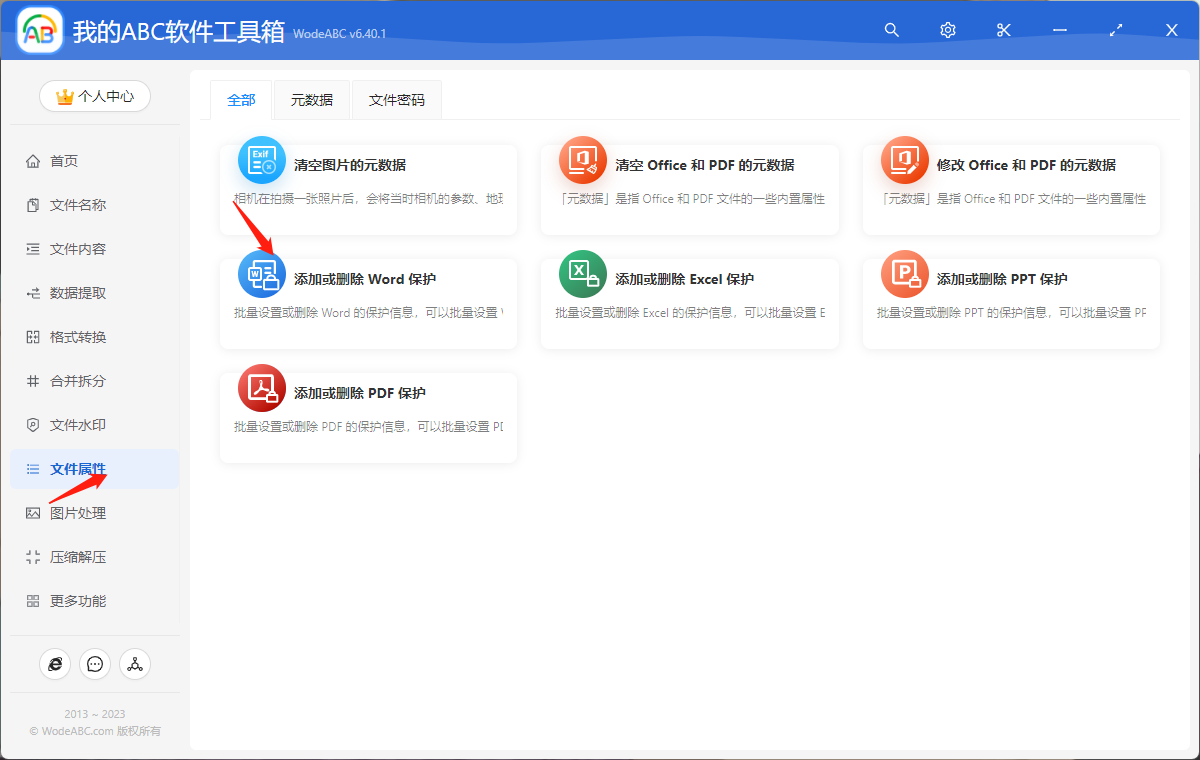
将需要添加密码的一份/多份 word 文件上传至界面中。
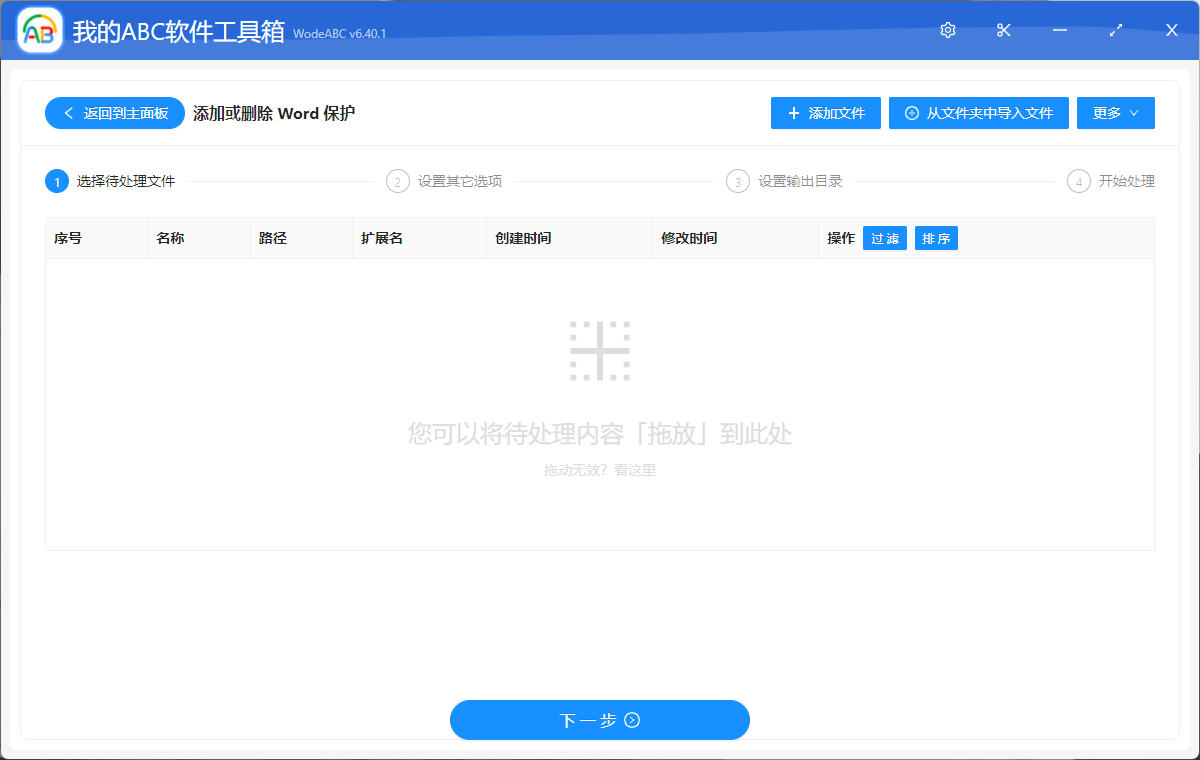
在接下来的设置界面当中,首先点击“添加保护”,根据自身的需求选择保护方式,这里提供了文件打开/只读/编辑时的三种密码设置,将密码输入到下面文本框中,点击“下一步”。
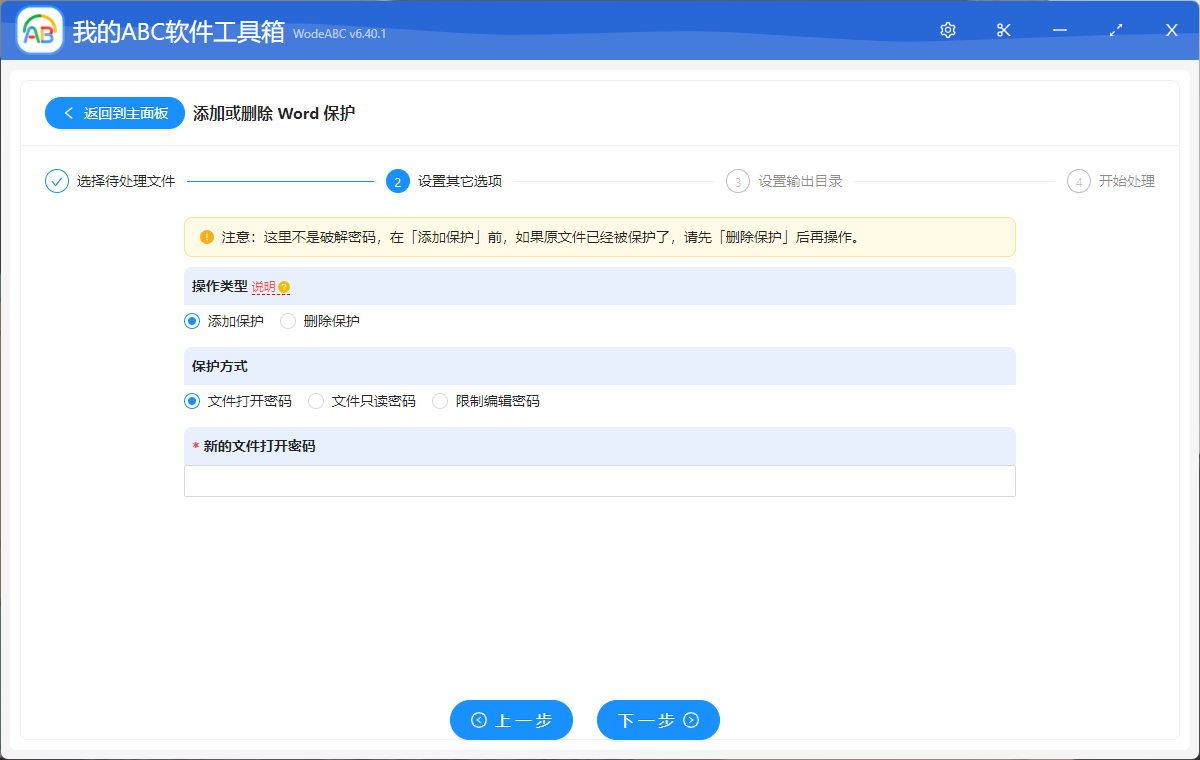
接下来的步骤就比较简单了,只需要设置好输出目录,最后点击“开始处理”即可让软件来自动批量完成剩余的工作。
等待处理完成,我们可以在刚刚设置好的文件夹中找到输出结果进行查看。下图为按照步骤实际操作后得到的结果,根据上面的设置,软件自动为 Word 文档添加了打开时的密码,因此在查看输出文件的时候就会看到像下图中一样输入密码的提示,将您设置好的密码填好即可进入文档。
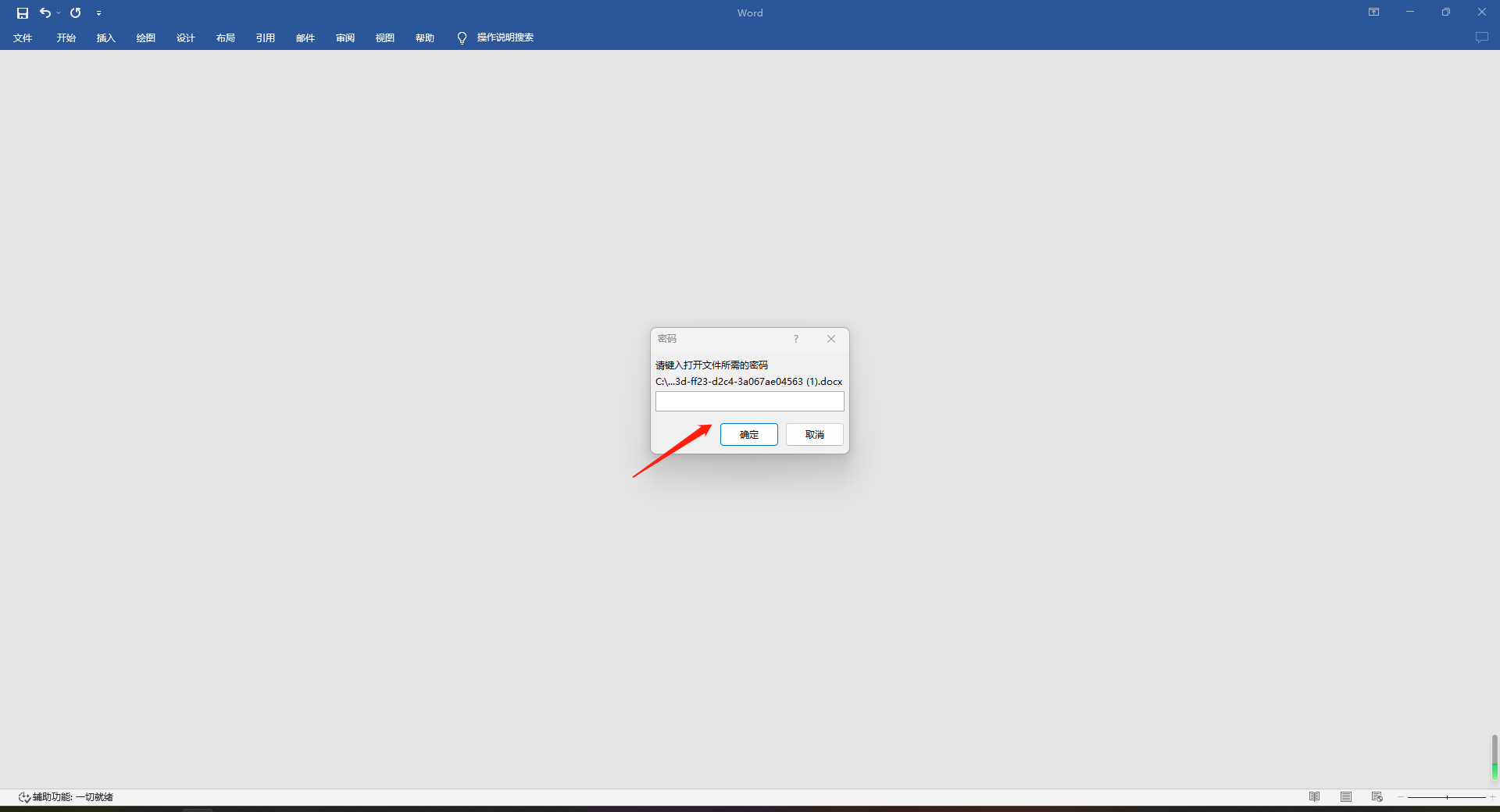
这样一来,我们就很好的为 Word 文档添加了保护措施,使其不能轻易的被未授权人员打开或编辑。使用文中的这款软件来实现批量添加保护在 word 文档当中可谓是好处众多。首先,它大大简化了繁琐的任务,能够一次性给多份 word 文档批量添加密码,节省了大量的时间和精力。其次,它提供了高级的加密算法和密码规则,确保了文档的安全性和保密性。通过为每个文档设置独特的密码,我们可以更好地控制访问权限,并防止未经授权的人员访问敏感信息。此外,批量文件处理工具还具有直观的用户界面,使其易于操作,即使是对于非技术专业人员来说也是如此。